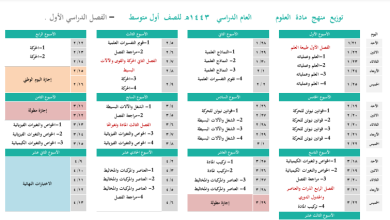طريقة إدراج نموذج أو اختبار إلى PowerPoint

جدول المحتويات
إنشاء نموذج أو اختبار جديد
- سجِّل دخولك إلى Microsoft 365 باستخدام بيانات اعتماد العمل أو المؤسسة التعليمية.
- افتح العرض التقديمي ال PowerPoint واختر الشريحة التي تريد ادراج نموذج أو اختبار فيها.
- في علامة التبويب إدراج، حدد نماذج.
ملاحظة: إذا لم تتمكن من رؤية النما��ج في علامة التبويب ادراج ، فمن المحتمل ان يكون المسؤول قد قام بإيقاف تشغيل هذه الميزة لمؤسسك. اتصل بالمسؤول لتشغيل ميزه النماذج في PowerPoint لمؤسسك.
هام: إذا تعذر عليك ادراج نموذج ، فتاكد من عدم تعطيل الوظائف الاضافيه علي ويب. في PowerPoint ، حدد الملفات > خيارات ال> مركز التوثيق > إعدادات مركز التوثيق. في مربع الحوار مركز التوثيق ، اختر كتالوجات الوظائف الاضافيه الموثوق بها. ضمن استخدام هذه الإعدادات لأداره كتالوجات وظائف ويب الاضافيه، قم بإلغاء تحديد كليهما ، ولا تسمح بأي وظائف اضافيه علي الويب لبدء تشغيل الوظائف الاضافيه علي الويب من متجر Office لبدء العمل.
- سيتم فتح لوحه النماذج وإرساءها علي الجانب الأيسر من العرض التقديمي PowerPoint.
- ضمن نماذجي ، انقر فوق + نموذج جديدأو + اختبار جديد لبدء إنشاء نموذج أو اختبار.
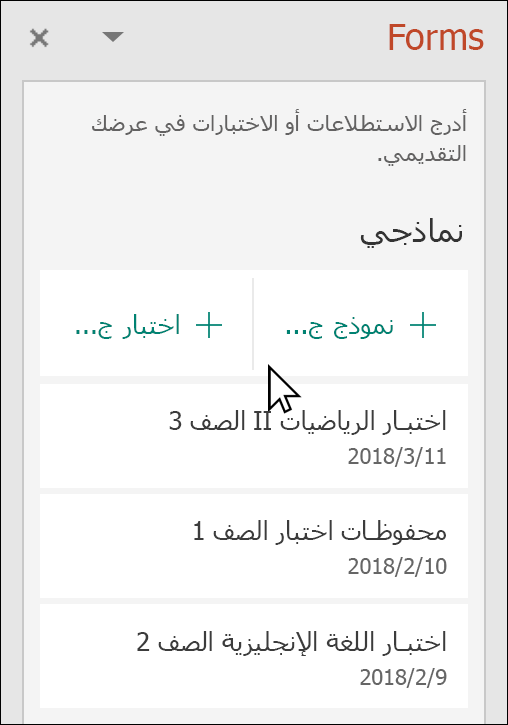 سيتم فتح نافذة جديدة باستخدام نموذج فارغ وعنوان افتراضي (“نموذج بدون عنوان”).
سيتم فتح نافذة جديدة باستخدام نموذج فارغ وعنوان افتراضي (“نموذج بدون عنوان”). - عند الانتهاء من إنشاء النموذج أو الاختبار الخاص بك ، سيتم تضمينه في شريحة ال PowerPoint ويظهر في اعلي قائمه النماذج الخاصة بي ضمن النموذج + جديدو + أزرار اختبار جديد .
ادراج نموذج أو اختبار موجود
- ابحث عن النموذج أو الاختبار الذي تريد ادراجه في الشريحة ضمن النماذج الخاصة بي في اللوحة.
- مرر مؤشر الماوس فوق عنوان النموذج أو الاختبار ، ثم انقر فوق ادراج.
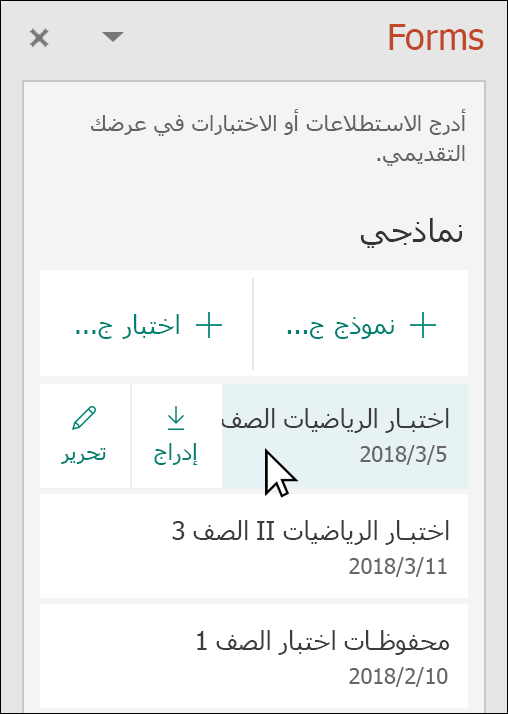 يمكنك أيضا تحديد تحرير إذا كان لديك المزيد من التغييرات التي يجب اجراؤها أو تريد مراجعه نتائج النموذج أو الاختبار.
يمكنك أيضا تحديد تحرير إذا كان لديك المزيد من التغييرات التي يجب اجراؤها أو تريد مراجعه نتائج النموذج أو الاختبار. - النموذج أو الاختبار الخاص بك مضمن الآن في شريحة ال PowerPoint الخاصة بك.
ملاحظة: إذا حاولت ادراج نموذج في الشريحة ، ولكنك تري رسالة الخطا ، فقد تم تكوين Office 365 لمنع الحصول علي عمليات الشراء الفردية وتنفيذ الوظائف الاضافيه لمتجر Office، والوصول إلى المسؤول لتشغيل الميزة. بإمكان المسؤولين تسجيل الدخول إلى https://admin.microsoft.com، ثم انقر فوق إعدادات > إعدادات > المستخدمين والخدمات التابعة للمستخدم. بالنسبة للخيار ، اسمح للمستخدمين بالوصول إلى متجر Office، وبامكان المسؤول التحقق منه للسماح للأشخاص في مؤسستك بادراج نموذج في PowerPoint. يرجى الانتباه إلى انه قد يستغرق الأمر بضع ساعات لكي يدخل التغيير حيز التنفيذ.
المشاركة في تجميع الاستجابات
شارك شرائح PowerPoint مع الآخرين عبر البريد الكتروني و OneNote والفرق وتطبيقات Office الأخرى. يمكن لمستقبلي الشرائح تعبئة النموذج وإرسال الردود دون مغادره PowerPoint.
مراجعه الاستجابات للنموذج
للاطلاع علي الاستجابات للنموذج أو الاختبار ، سجل دخولك إلى حساب Microsoft 365 الخاص بك في https://forms.office.com/. افتح النموذج المناسب من صفحه “النماذج الخاصة بي ” ، ثم حدد علامة التبويب الاستجابات في اعلي الصفحة.
طريقة إدراج نموذج أو اختبار إلى PowerPoint – مدونة المناهج السعودية